Материальные запасы ТО
Просмотр материальных запасов ТО
Для просмотра техники ТО необходимо:
1. Перейти в раздел «Просмотр материальных запасов ТО»

2. Выбрать один из пунктов по которому вы хотите просмотреть технику

3. Для выгрузки полного списка техник расположенной в закрепленных за вами зданиях необходимо нажать «Детальный отчет».

4. После нажатия на компьютер за которым вы сидите загрузится файл в формате Excel.
- в АИС МТБ ГППЦ за каждым завхозом закреплены здания для того, чтобы завхозы могли администрировать и принимать заявки только по ним. Для добавления зданий необходимо обратиться к администратору АИС МТБ ГППЦ;
- файлы по умолчанию загружаются в папку «Загрузки».
Добавление материальных запасов ТО
Для добавления материальных запасов ТО необходимо:
1. Перейти в раздел «Добавление материальных запасов»

2. Выбрать тип материальных запасов из списка

3. Для подтверждения нажать «Добавить»

4. В открывшемся окне выбрать добавляемый материальный запас

5. В открывшемся окне добавить информацию

- Эксплуатация (стоит по умолчанию как работающая техника);
- Склад (в случае если техника находится на складе);
- Списание (в случае если техника идет на списание);
- Обслуживание (в случае если техника передана на обслуживание или ремонтируется);
- Барахолка (в случае если вы готовы передать технику в другое ТО).
6. Для предоставления полной информации предусмотрено добавление фотографий или сопроводительной документации. Для этого необходимо нажать «Выбрать файл»

7. В открывшемся окне выбрать файл на компьютере
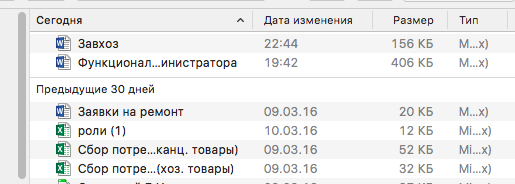
8. В подтверждение добавленной информации нажать «Добавить»

- Максимальный размер файла 10 Мб.